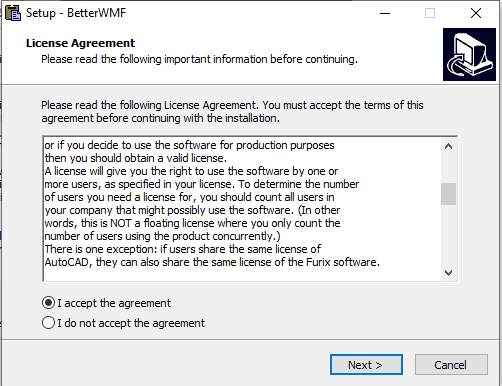Chuyển cad sang word dễ dàng, nhanh gọn và chuẩn nhất
Xin chào bạn, tôi Văn Thêm (Nick FB Develope Partner) đây ạ, zalo tôi : 0978449221 Rất nhiều bạn Inbox nên tôi chia sẽ các bạn, hy vọng sẽ giúp ích đến các bạn. Có thể liên hệ tôi qua các kênh sau: Zalo : 0978.449.221 ,Page FB: Revit Đà Nẵng, Page FB: Autocad Đà Nẵng, Page FB: Cty BIM House, Group FB: BIM House- BIM Edu
Trong phần hoàn thiện các hạng mục của một công trình, có giai đoạn như làm báo cáo về bản vẽ sẽ cần đến việc chuyển cad sang word để có thể làm một báo cáo chuẩn chuyên nghiệp nhất. Không những thế các sinh viên, giáo viên còn cần chuyển sang word đẻ có thể làm đồ án, làm các giáo trình. Cho thấy nhu cầu Chuyển cad sang word rất là cần thiết. Chính vì thế hôm nay mình sẽ hướng dẫn các bạn có thể chuyển cad sang word một cách dễ dàng nhất cà chính xác nhất. Cùng tham khảo dưới đây để rõ hơn nhé.
Để chuyển sang word thì có rất nhiều các có thể thực hiện như là copy trực tiếp từ các bản autocad sang word nhưng chất lượng hình ảnh sẽ không đảm bảo. Vì lí do đó mình xin giới thiệu đến các bạn một phần mềm có thể giữ được chất lượng hình ảnh tốt nhất, font chữ chuẩn nhất đó là phần mềm BetterWMF…
Hướng dẫn sử dụng chi tiết phần mềm chuyển cad sang word
Bước 1: Sau khi tải phần mềm ở trên về các bạn tiến hành cài đặt phần mềm
Các bạn chọn I accept the agreement và nhấn Next
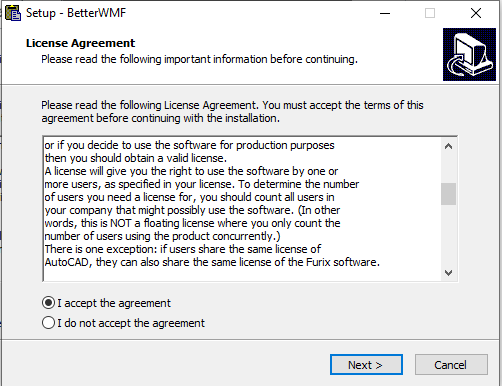
Tiếp tục các bạn chọn nơi lưu file xong rồi nhấn Next
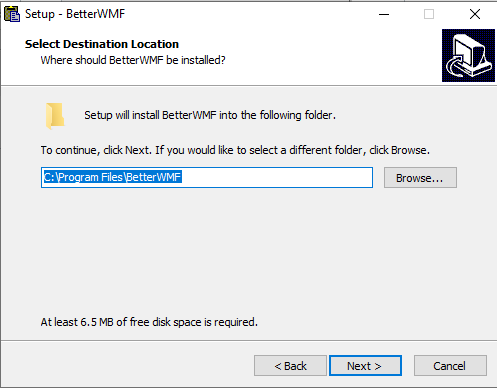
Các bạn tiếp tục nhấn Next
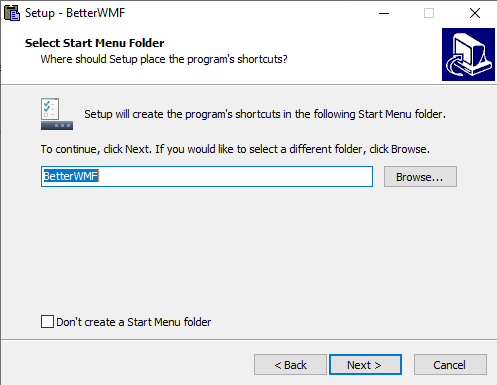
Cuối cùng ấn Install và đợi cho phần mềm cài xong. Phần mềm chỉ có 7MB nên rất nhẹ
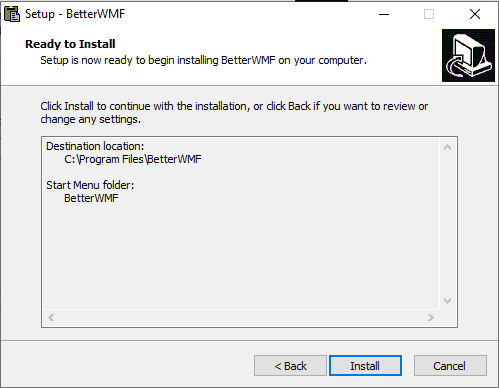
Bước 2: Sau khi cài xong mở phần mềm bằng cách ấn Start –> Chọn BetterWMF for Autocad LT sau đó sẽ có giao diện như hình dưới đây:
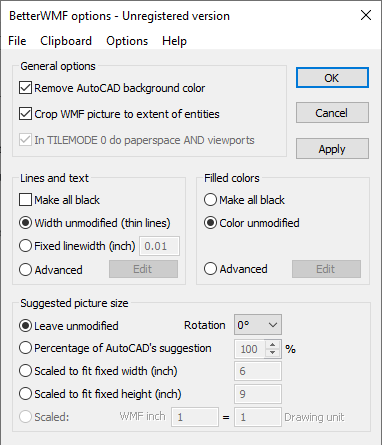
Bước 3: Ý nghĩa của các mục cần quan tâm:
Lines and text:
- Width unmodified : Các nét mặc định là nét mảnh
- Fixed linewidth (inch): Tự nhập độ rộng nét theo đơn vi inch
Filled colors
- Make all black: Tất cả màu đen
- Color unmodified: Là màu sắc mặc định không thảy đổi.
Và khuyên các bạn chọn theo như mình sau đó các bạn ấn OK
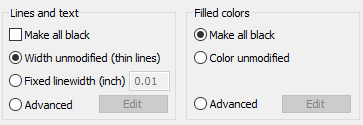
Bước 4: Các bạn vào autocad để kiếm tra tính hiệu quả của phần mềm này. Các bạn sẽ quét chọn các đôi tượng cần in ra word. Sau đó các bạn sẽ nhấn tổ hợp phím Ctrl + C
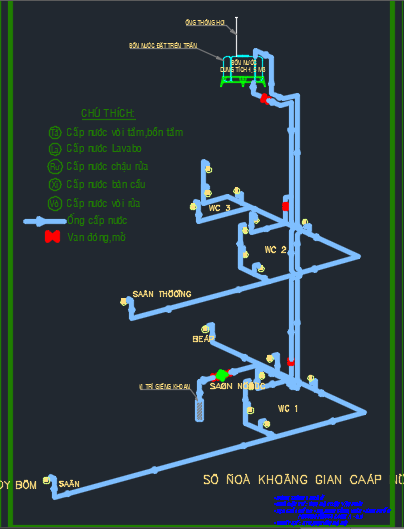
Bước 5: Các bạn mở file word và ấn tổ hợp Ctrl + V. Thì các bạn sẽ được như hình dưới đây.
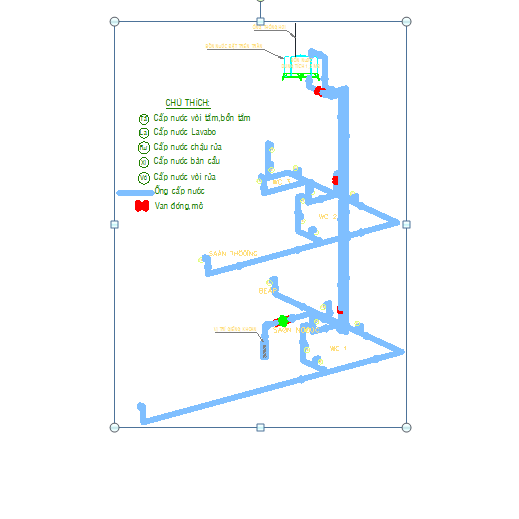
Đặc biệt là phần mềm này có thể copy ngược từ word sang cad và dùng được bằng cách làm ngược lại theo hướng dẫn sau:
1. Copy hình ảnh từ word.
2. Vào trong autocad -> Vào Home. Ở mục Paste ấn cho xổ xuống và chọn Paste Special.
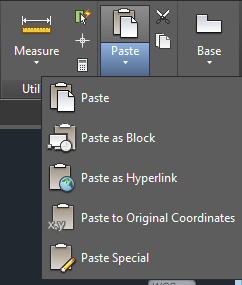
3. Hiện ra như dưới đây các bạn ấn chọn AutoCAD Entities và chọn OK
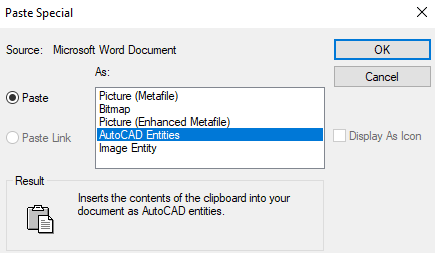
Vậy là cuối cùng bạn có thể chỉnh sửa trên autocad bằng hình ảnh đó rồi.
Tải phần mềm chuyển cad sang word (BetterWMF) PASS NẾU CÓ: BIMEDU92DANGHUYTRU: Tại đậy
Xem thêm nhiều bài viết nữa:
==========================================
❗ Khóa học Revit kết cấu online miễn phí tại đây: https://www.youtube.com/watch v=WqKoqDskdcA&list=PL4FiGIIp8Nq8T6oVl5Co1kTqpDxkspgaI
❗ Khóa học Revit kiến trúc online miễn phí tại đây: https://www.youtube.com/watch?v=pWN6lMmnFXQ&list=PL4FiGIIp8Nq9Qomvq10T_15RnVPafZxY_
❗ Khóa học Revit Autocad online miễn phí tại đây: https://www.youtube.com/watch?v=ihPvg3Zx9NU&list=PL4FiGIIp8Nq95CUA597tu3APLC9ADNCQh
❗ Khóa học Revit Etabs online miễn phí tại đây: https://www.youtube.com/watch?v=AJdt4EwZ7to&list=PL4FiGIIp8Nq-n-l8eQoMt4XJaBUDuJaZR
❗ Tổng hợp thư viện miễn phí tại đây: https://www.youtube.com/watch?v=fwmv9cPDDgs&list=PL4FiGIIp8Nq_nuS12V2BoUD4qDgxaafxv
==========================================
🌱Link cài đặt phần mềm Revit tại đây: https://bim-house-edu.com/chuyen-muc/phan-mem-revit
🌱Link cài đặt phần mềm Autocad tại đây: https://bim-house-edu.com/chuyen-muc/phan-mem-autocad
🌱Link cài đặt phần mềm Etabs tại đây: https://bim-house-edu.com/chuyen-muc/phan-mem-etabs ==========================================
✔️Link cài đặt Naviate Revit 2019, Naviate Revit 2020, Naviate Revit 2021… tại đây: https://bim-house-edu.com/chuyen-muc/naviate
✔️Link cài đặt Enscape Revit tại đây: https://bim-house-edu.com/chuyen-muc/enscape ==========================================
👍Link tham khảo Dự án bằng Revit tại đây: https://bim-house-edu.com/chuyen-muc/do-an-revit
👍Link tham khảo Dự án bằng Autocad tại đây: https://bim-house-edu.com/chuyen-muc/du-an-autocad ==========================================
⛔Link cài bài tập thực hành Revit Khóa học online miễn phí tại đây: https://bim-house-edu.com/chuyen-muc/bai-tap-khoa-hoc-revit-online
==========================================
🔒Link đăng ký các khóa học Autocad- Revit- Etabs có phí tại đây: https://bim-house-edu.com/chuyen-muc/tuyen-sinh
==========================================
⚡️⚡️LIÊN HỆ NGAY ĐỂ ĐƯỢC TƯ VẤN MIỄN PHÍ:
🏡 Địa chỉ: 92 Đặng Huy Trứ (gần ĐHBK Đà Nẵng)
☎ Hotline/ Zalo: 0978449221
🎯 Website: https://bim-house-edu.com/
📌 Page Facebook thiết kế: https://www.facebook.com/ThietkevaXaydungnhaDaNang/
📌 Page Facebook Autocad: https://www.facebook.com/dayautocaddanang
📌 Page Facebook Revit: https://www.facebook.com/HocRevitDaNang
📌 Group facebook: https://www.facebook.com/groups/448020306064880
📌 Kênh Youtube: https://www.youtube.com/channel/UCH0ij8wlyNxOFtnLsSnuXuQ
📌 Group Zalo https://zalo.me/g/vbjjis180
📌 Kênh Tiktok https://vt.tiktok.com/ZSJ3Mo
Các bạn cho tôi một lời cảm nhận ở dưới comment để tạo nguồn động lực lớn để tôi tạo ra nhiều hơn